修改*.ppt或*.pptx的后缀名为zip
例如:demo.pptx修改为demo.zip
修改为,
使用压缩软件打开此压缩包,...
修改*.ppt或*.pptx的后缀名为zip
例如:demo.pptx修改为demo.zip
 修改为
修改为 ,
,
使用压缩软件打开此压缩包,

一般图片资源都会存放在ppt/media下
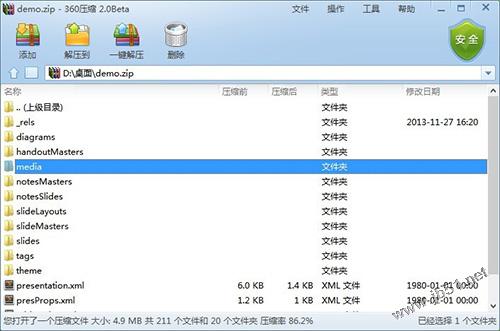
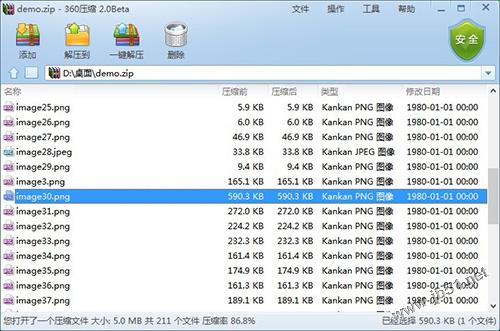
找到你所要修改的图片,然后Ctrl C复制到桌面

Win7中如何设置PPT双屏放映?
怎样设置PPT双屏显示,使讲演者看到备注,而观众看不到?很多人都不知道PowerPoint的这个功能,使得PowerPoint的备注功能没有起到太大的作用。 1、设置win7中显示属性 在桌面空白处右键,选择屏幕分辨率,在点击地址栏中的显示。当然,你也可以使用快捷键:Fn P 然后选中进入屏幕分辨率,选中第二个显示器
使用PhotoShop等图片处理软件修改图片,
修改完毕后在
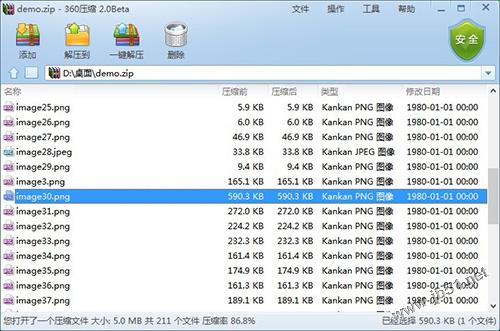
中Ctrl V覆盖原有图片文件即可
关闭压缩软件,将修改完毕的demo.zip再次重命名为demo.ppt或demo.ppt

大功告成,打开PPT尽情欣赏吧。
此方法也适用于word文档
此方法的优点:不会修改原有文档的排版及格式即可轻松修改文件内容。
注意事项:尽量不要解压zip文件,重新打包后的文件有可能打不开
PPT扁平化设计的8个实用小技巧
扁平化是目前的主流设计风格,本文总结了扁平化设计的8个小技巧,字体、图标、排版、配色等都有提及,教程深入浅出,非常适合新手,学会可以直接拿来作海报和PPT设计。 最近帮一个师兄做一个PPT,用了几乎每个人都听说过的扁平化风格。于是趁热打铁,找了一些扁平化的作品和文章看了,自己对扁平化做一个总结,希望对你ppt抑或海报设






